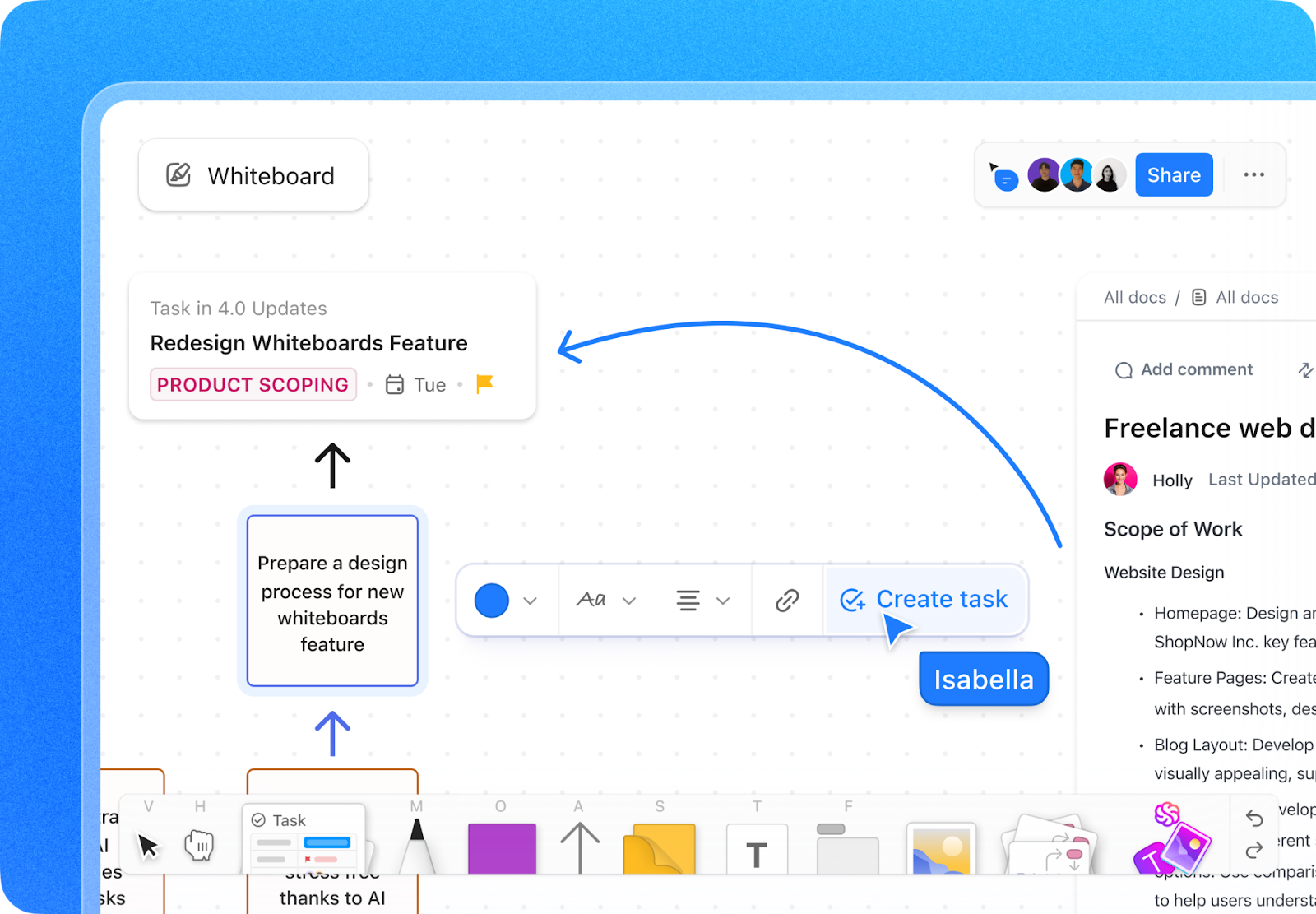Weet je nog, die whiteboards in klaslokalen die elk college een beetje leuker maakten?
Onze professoren economie gebruikten ze om uitgebreide mindmaps te tekenen, kunstdocenten legden uit hoe je een stilleven correct moest positioneren en wiskundedocenten losten er moeiteloos de meest ingewikkelde calculusproblemen op.
Toen we van de klaslokalen naar de directiekamers gingen, werden whiteboards de hotspot voor brainstormen over nieuwe concepten . Hier kwamen ideeën tot leven en bloeide de samenwerking op.
Nu hybride werk en werk op afstand de overhand nemen, overbruggen tools zoals Microsoft Whiteboard in Teams de kloof tussen geografische grenzen om teamwerk te verbeteren.
Uit een onderzoek van Gartner blijkt dat ongeveer 80% van de werknemers gebruikt samenwerkingstools, die vooral handig zijn voor werknemers op afstand.
Laten we eens kijken hoe je Whiteboard kunt gebruiken in Teams vergaderingen en de samenwerking vruchtbaarder kunt maken!
60-seconden samenvatting
Hoe Whiteboard in Teams gebruiken
- Open een gedeeld digitaal canvas tijdens een vergadering van Microsoft Teams door op het pictogram Share te klikken en Whiteboard van Microsoft te selecteren
- Gebruik het Pen-gereedschap om punten te schetsen, te markeren of te benadrukken. Pas kleur en dikte aan voor duidelijkheid en interactiviteit
- Gebruik voorgedefinieerde vormen zoals cirkels, vierkanten en pijlen om informatie te structureren en diagrammen of stroomdiagrammen te maken
- Voeg tekstvakken in om diagrammen te labelen of aantekeningen toe te voegen. Grootte, kleur en plaatsing van tekst aanpassen voor een betere visuele hiërarchie
- Kleurgecodeerde plakbriefjes gebruiken om taken te ordenen, categoriseren of prioriteren en zo duidelijkheid toe te voegen aan brainstormsessies
- Gebruik samenwerkingscursors om de bijdragen van deelnemers live te zien, wat de interactie verbetert en verwarring minimaliseert
- Sla je Whiteboard op en deel het als een afbeelding of link voor evaluatie en vervolgdiscussies na vergaderingen
- Houd de mobiele app van Microsoft Teams up-to-date om onderweg toegang te hebben tot de functies van het whiteboard
Whiteboards gebruiken in Teams
Whiteboard in Microsoft Teams vergemakkelijkt het delen van ideeën tijdens vergaderingen virtuele vergaderingen . Deelnemers kunnen brainstormen over ideeën, concepten schetsen, strategieën visualiseren en typen op een gedeeld digitaal canvas.
Hier volgt een korte samenvatting van de sleutel stappen om Microsoft Whiteboard optimaal te gebruiken:
1. Toegang tot Microsoft Whiteboard tijdens een vergadering

via Microsoft Het Whiteboard gebruiken in Microsoft Teams om het Whiteboard in Microsoft Teams te gebruiken, moet u zich bij een Teams vergadering aansluiten of een Teams vergadering starten vanuit uw Microsoft account. Klik op het scherm van uw Teams vergadering op het pictogram Delen. Selecteer in de opties Microsoft Whiteboard om een nieuw whiteboard op een ander tabblad te openen.
Zo kunnen alle deelnemers aan de vergadering het gedeelde digitale canvas weergeven en ermee werken.
💡Pro Tip: Neem onderweg deel aan vergaderingen en gebruik het whiteboard met de mobiele app Microsoft Teams. Houd de app up-to-date voor de nieuwste functies voor een optimale ervaring.
2. Tekenen met het gereedschap Pen

via Microsoft Het gereedschap Vormen brengt structuur aan in je whiteboard. Voeg vooraf gedefinieerde vormen toe, zoals cirkels, vierkanten en pijlen, om je whiteboard er professioneel uit te laten zien.
De flexibele functies zijn perfect voor het maken van stroomdiagrammen en diagrammen of ideeën visueel organiseren voor zowel zakelijk als educatief gebruik.
4. Informatie presenteren in tekstvakken

via Microsoft Tekstvakken zijn ideaal voor het labelen van diagrammen of het toevoegen van gedetailleerde aantekeningen. Om er een in te voegen, selecteer je de tekstvak-tool en klik je ergens op het Microsoft Whiteboard.
💡Pro Tip: Gebruik tekstvakken om een visuele hiërarchie aan te brengen op uw Whiteboard. Pas de grootte van het lettertype, de kleur en de plaatsing van tekstvakken aan om de aandacht van je publiek te leiden, zodat je koppen, subkoppen en gedetailleerde informatie in één oogopslag kunt onderscheiden.
Ook lezen: 10 Gratis Interactieve Whiteboard Sjablonen voor Zoom en ClickUp
5. Kleur codes en categoriseer ideeën met behulp van plakbriefjes

via Microsoft Net als fysieke aantekeningen kun je met digitale aantekeningen op Microsoft Whiteboard snel gedachten ordenen, concepten categoriseren, taken toewijzen aan leden van het team en complexe onderwerpen opsplitsen zonder het scherm onoverzichtelijk te maken.
De standaard kleurcodering van de plakbriefjes zorgt voor extra duidelijkheid, zodat je ideeën kunt onderscheiden of taken kunt prioriteren.
Deze aantekeningen zijn ook verplaatsbaar, perfect voor het categoriseren van informatie tijdens interactieve sessies.
Of je nu op afstand werkt of samenwerkt aan online projecten, deze tool is ideaal om alles visueel georganiseerd en toegankelijk te houden.
🧠 Leuk weetje: Sticky notes waren per ongeluk uitgevonden door Spencer Silver , een 3M wetenschapper, in 1968 toen hij een supersterke lijm probeerde te ontwikkelen. In plaats daarvan creëerde hij een lijm die weinig plakt en herbruikbaar is. Jaren later ontdekte Art Fry, een andere medewerker van 3M, een andere lijm om te maken wat we nu kennen als Post-it Notes nadat hij moeite had om de pagina's van zijn gezangboek te markeren zonder ze te beschadigen.
6. Werk in realtime samen met je team

via Microsoft Een van de opvallende functies van Microsoft Whiteboard is samenwerking in realtime. Je kunt samenwerkingscursors inschakelen om precies te zien waar de leden van het team aan het werk zijn op het canvas. Deze functie geeft het gevoel alsof iedereen rond een fysiek whiteboard zit en samen aan het werk is.
Het creëert een meer meeslepende ervaring, waardoor interactie soepeler verloopt en er minder verwarring ontstaat tijdens vergaderingen van teams.
💡Pro Tip: Wijs taken toe aan de leden van het team voordat de vergadering begint voor een optimale productiviteit van de vergadering. Wijs bijvoorbeeld iemand aan om plakbriefjes toe te voegen, een ander om tekstvakken te organiseren en een derde om sleutelgebieden te tekenen of te markeren.
7. Het whiteboard opslaan en delen
/$$img/ https://clickup.com/blog/wp-content/uploads/2025/01/image-44.png Het whiteboard opslaan en delen /%img/
via Microsoft Nadat je Klaar bent met je sessie, sla je je werk op door op het pictogram Opslaan te klikken of door de optie Afbeelding exporteren te gebruiken. Dit maakt een momentopname van alles op het Whiteboard, die je kunt delen met andere deelnemers via een koppeling of als bijlage.
Na afloop van de vergadering kun je alle whiteboards die je hebt opgeslagen opnieuw bekijken voor evaluatie of vervolgdiscussies, zodat er niets verloren gaat.
Ook lezen: 20 Microsoft Teams Hacks, Tips en Trucs om uit te proberen
Beperkingen van het gebruik van Teams Whiteboard voor vergaderingen
Whiteboard in Microsoft Teams werkt heel goed voor eenvoudigere samenwerking, maar enkele van de alternatieven van Teams passen misschien beter bij geavanceerde projecten. Dit is waarom:
Beperkte toolset
Teams Whiteboard bevat de basis, zoals tekenen, tekst toevoegen en aantekeningen gebruiken. Het biedt echter niet de geavanceerde tools van een speciale whiteboard app, zoals aangepaste lettertypes en vormen, de mogelijkheid om afbeeldingen te genereren of robuuste functies voor bewerking.
Dit kan beperkend zijn als je project ingewikkelde ontwerpen of meer geavanceerde visuals vereist.
Heeft een internetverbinding nodig
Je kunt het niet offline gebruiken omdat Microsoft Whiteboard afhankelijk is van een internetverbinding en integratie met Microsoft Teams. Dit kan onhandig zijn als u een abonnement neemt in een instelling zonder betrouwbare netwerktoegang.
Basisfuncties voor samenwerking
Dankzij samenwerkende cursors is samenwerking in realtime mogelijk, maar opschalen voor grote vergaderingen kan lastig zijn. Het beheren van de input van veel deelnemers wordt lastig en het ontbreken van versiebeheer kan soms tot verwarring leiden.
Ook lezen: Effectief deelnemen aan vergaderingen
Niet volledig aanpasbaar
Microsoft Whiteboard biedt basisaanpassingsopties, zoals het aanpassen van tekstopmaak, lijndikte of stijlen voor plakbriefjes.
Dit gebrek aan flexibiliteit kan een nadeel zijn voor diegenen die graag een persoonlijk tintje toevoegen of visueel aantrekkelijke diagrammen maken .
Zoals je ziet is Microsoft Whiteboard een handig hulpmiddel, maar voor complexere projecten heb je iets robuusters nodig. Een beter presterende oplossing met veel functies zoals ClickUp kan aan deze behoeften voldoen.
ClickUp Whiteboards gebruiken voor samenwerking
Als teamleider verwacht u het volgende een soepele samenwerking en communicatie tussen de leden van je team. ClickUp Whiteboards kan dit en nog veel meer voor u doen en biedt een dynamische ruimte waar uw team kan brainstormen over ideeën, projecten kan plannen en taken kan uitvoeren - alles op één plek.
/cta/ https://clickup.com/blog/wp-content/uploads/2025/01/image-45.png ClickUp Whiteboards https://clickup.com/features/whiteboards Probeer nu /$$$cta/
Of u nu complexe diagrammen schetst, stroomschema's in kaart brengt of ideeën deelt, met de intuïtieve interface kunt u vormen slepen en neerzetten, uit de vrije hand tekenen en elementen zoals beslissingspunten en actie-items verbinden met uw taken voor effectief projectmanagement.
De nieuwste versie van ClickUp Whiteboards is opnieuw opgebouwd met het oog op snelheid en betrouwbaarheid, zodat u zelfs tijdens intensieve samenwerkingssessies verzekerd bent van een soepele ervaring. Iedereen kan elkaars bewerkingen en cursorbewegingen in realtime zien, waardoor brainstormsessies interactiever en efficiënter worden.

Maak uw creatieve visies werkelijkheid met de tekentools van ClickUp
Gebruik verschillende soorten pennen, diktes en kleuren om aantekeningen te maken en sleutelpunten te markeren. Het beste van alles is dat u uw ClickUp Whiteboards kunt delen op een Teams-scherm, waarbij de voordelen van beide platforms worden samengevoegd om deelnemers effectief te betrekken.
Bonus? Koppel ClickUp Brein de AI van ClickUp werkt samen met de ClickUp Whiteboards om aangepaste afbeeldingen te genereren met behulp van aanwijzingen in natuurlijke taal (zoals hieronder te zien is!)

Genereer aangepaste afbeeldingen met behulp van AI binnen ClickUp Whiteboards
Wat gebruikers zeggen over ClickUp Whiteboards:
De Whiteboard functie? Geobsedeerd. Deze tool werd vaak gebruikt tijdens vergaderingen van teams om ideeën te brainstormen of bepaalde initiatieven verder uit te werken_. Briettny Curtner programmamanager bij Utah Valley University
Vergaderingen en Taakbeheer optimaliseren
ClickUp stopt niet bij whiteboards, het helpt u ook bij het houden van effectieve vergaderingen. Met ClickUp Vergaderingen kunt u duidelijke agenda's maken, taken toewijzen tijdens discussies en follow-ups bijhouden zonder dat u daarvoor aparte tools nodig hebt.
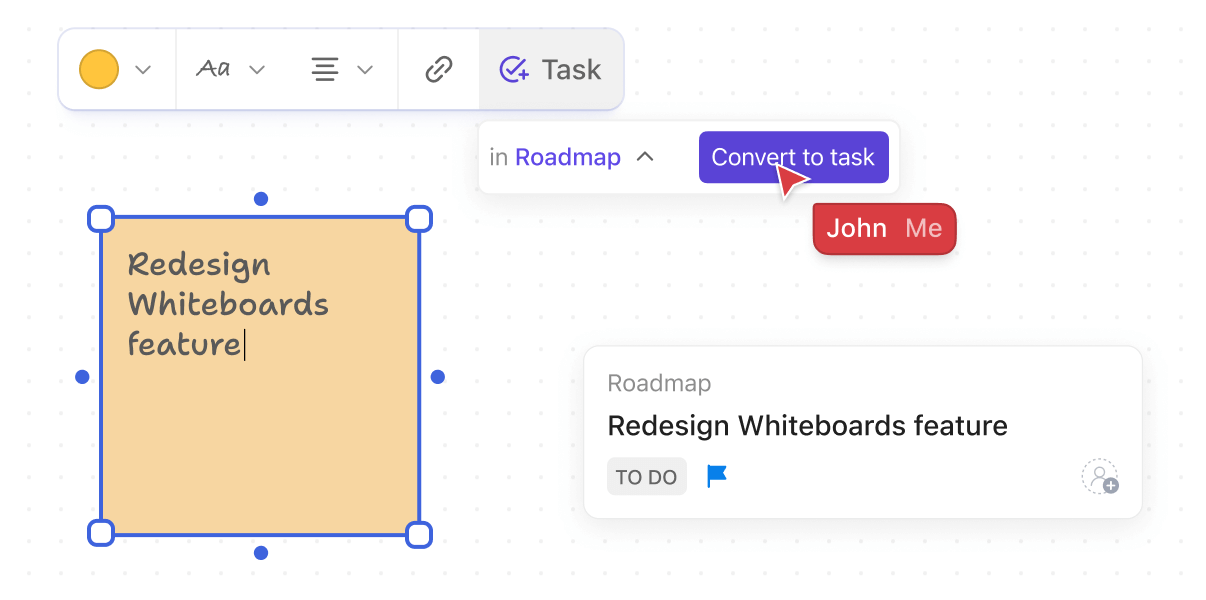
Herschep samenwerking op afstand met de intuïtieve ClickUp Whiteboards
U kunt ook uw aantekeningen van vergaderingen documenteren, alles gezamenlijk bewerken, opmerkingen toewijzen aan specifieke teamleden en checklists en terugkerende taken maken, allemaal in één ruimte.
Denk aan het starten van uw vergadering met een nieuwe whiteboard sessie om ideeën te genereren en soepel over te gaan naar het delegeren van Taken, allemaal binnen ClickUp.
Van verspreide plakbriefjes naar geconsolideerde ClickUp Whiteboards: Een nieuwe manier om samen te werken
Herinnert u zich nog die dagen van persoonlijke teamvergaderingen, waar plakbriefjes over de muur verspreid lagen en iemand moeite had om de punten op een whiteboard met elkaar te verbinden? Het werkte, maar het was niet perfect.
Nu we zijn overgestapt op virtuele ruimtes, hebben we interactieve hulpmiddelen zoals ClickUp Whiteboards om met onze teamleden te communiceren. Dit biedt een innovatievere manier om te brainstormen, te plannen en uit te voeren - allemaal op één plek.
Met ClickUp werkt u niet alleen samen; u verandert de manier waarop ideeën worden gedeeld en tot leven worden gebracht. Van productieve online vergaderingen en chatten in realtime tot het instellen en bijhouden van taken, ClickUp combineert de creativiteit van een whiteboard met de efficiëntie van taakbeheer.
Waarom wachten om brainstormsessies om te zetten in doorbraken? Meld u aan voor een ClickUp account nu!